Windows 8 / 8.1でフォルダー詳細表示の見出しの幅をファイル名などの長さに合わせて自動的に表示する方法 | ||
Windows 8 / 8.1でフォルダー詳細表示の見出しの幅をファイル名などの長さに合わせて自動的に表示する方法 |
Q&A番号:015699 更新日:2014/04/07
|
Q&A番号:015699 更新日:2014/04/07 |
 | Windows 8 / 8.1で、フォルダー詳細表示の見出しの幅をファイル名などの長さに合わせて自動的に表示する方法について教えてください。 |
 | Windows 8 / 8.1では、フォルダー詳細表示の見出しの幅を見出しごとに自動的に表示することができます。 |
Windows 8 / 8.1では、フォルダー詳細表示の見出しの幅を見出しごとに自動的に表示することができます。
はじめに
Windows 8 / 8.1ではフォルダーの表示形式を詳細表示にしたときに、ファイル名などが見出しの幅より長いと省略されてしまいます。
ここでは、見出しをファイル名などの幅に合わせて自動的に表示する方法を案内します。
見出しの幅が狭い状態
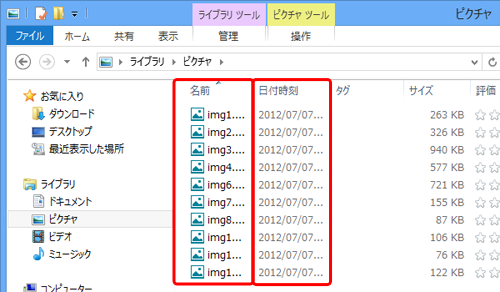
見出しの幅を自動的に表示した状態
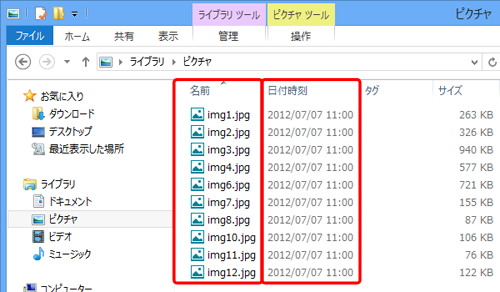
操作手順
Windows 8 / 8.1でフォルダー詳細表示の見出しの幅をファイル名などの長さに合わせて自動的に表示するには、以下の操作手順を行ってください。
※ ここではWindows 8の画面で案内していますが、Windows 8.1でも同様の操作が行えます。
フォルダーを起動します。
ここでは例として「ピクチャ」フォルダーを起動します。
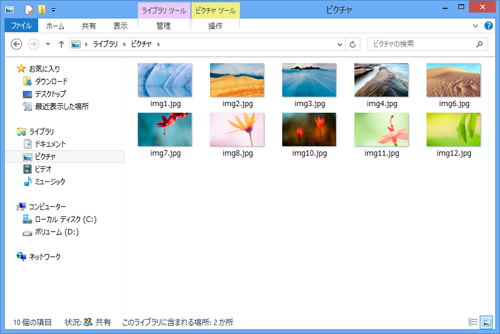
リボンから「表示」タブをクリックし、「レイアウト」グループの「詳細」をクリックします。
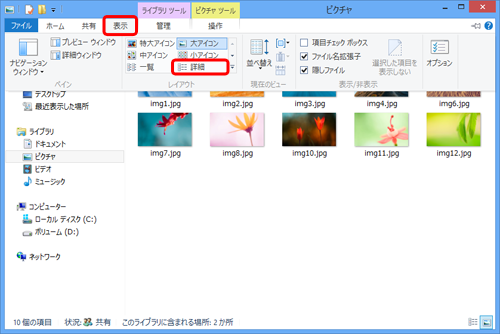
幅を自動的に表示したい見出しの上で右クリックします。
ここでは例として、「名前」を右クリックします。
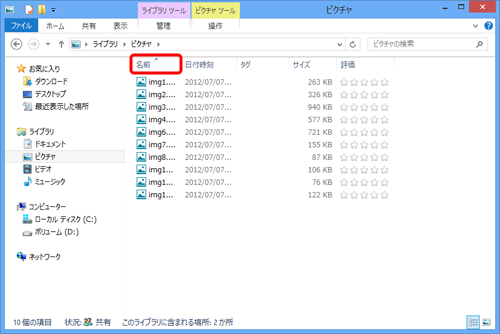
表示された一覧から、「列のサイズを自動的に変更する」をクリックします。
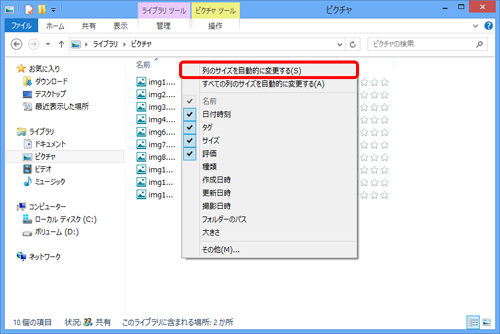
※ すべての見出しの幅を自動的に表示したい場合は「すべての列のサイズを自動的に変更する」をクリックします。
以上で操作完了です。
見出しの幅がファイル名などに合わせて、自動的に表示されたことを確認してください。











